かなり高度な編集まで楽しめる
Photoshop Elementsでは、写真加工だけでなく、ペイントソフトとしても描きやすく、レイヤーも使えることから多くのイラストやデジタル絵を描かれる方々にも定評があります。もし、自動的に補正や加工することに物足りなさを感じたとしても、引き続きこのElements 1本で、高度な合成や加工が楽しめます。Photoshopよりも簡単な手順で高度な加工もできてしまうものもあります。
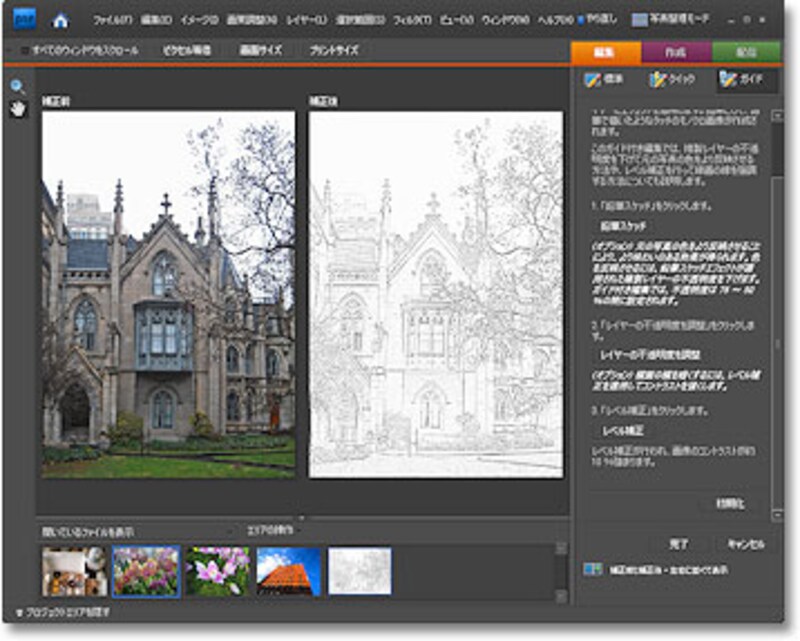 |
| 「ガイド」機能の「写真から線画を作成する」では、本来は手間のかかる行程も、ボタンを数クリックするだけで、塗り絵などに使える線画ができあがります。 |
最後にオススメの理由としてもうひとつ付け加えるならば、Photoshop ElementsはPhotoshopも含めるとかなりの割合で普及しているソフトでもありますので、操作の疑問や活用方法を人に聞きやすいということでも安心だと考えます。
以上、写真の整理と、補正、高度な加工、活用を便利にこなし、さらにこれから必要になるかもしれない機能を含めた点でオススメの画像編集ソフト「Adobe Photoshop Elements 7」のご紹介でした。
【関連記事】
- Adobe Photoshop Elements 7つの新機能
Adobe Photoshop Elementsの最新バージョン「7」ではどのようなところがアップしたのでしょうか。気になる新機能をピックアップしていきます。
Adobe Photoshop Elements 7の30日間体験版をダウンロードすることができますので、まずはお試しになってみてはいかがでしょうか。※Adobe IDの作成が必要です。








